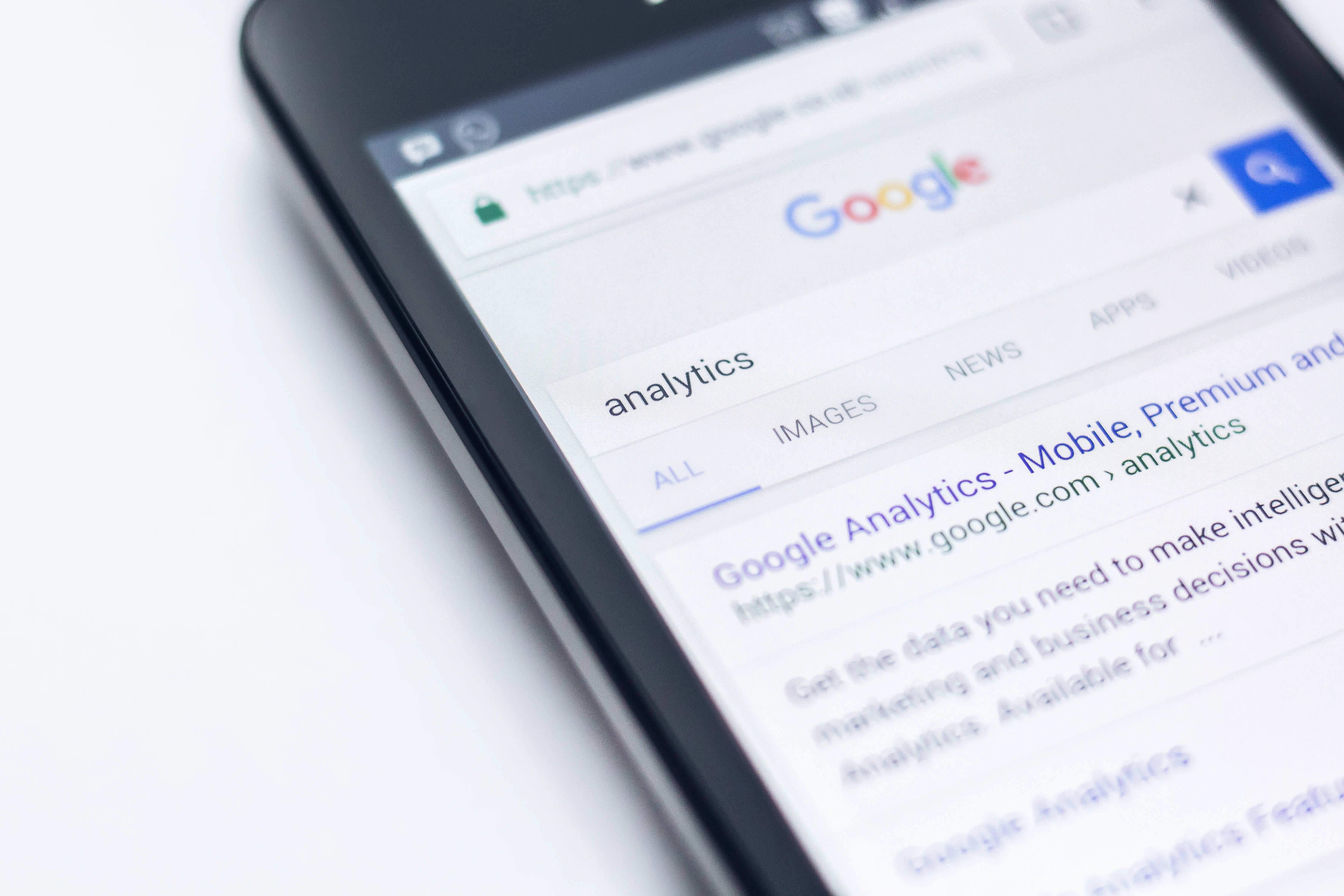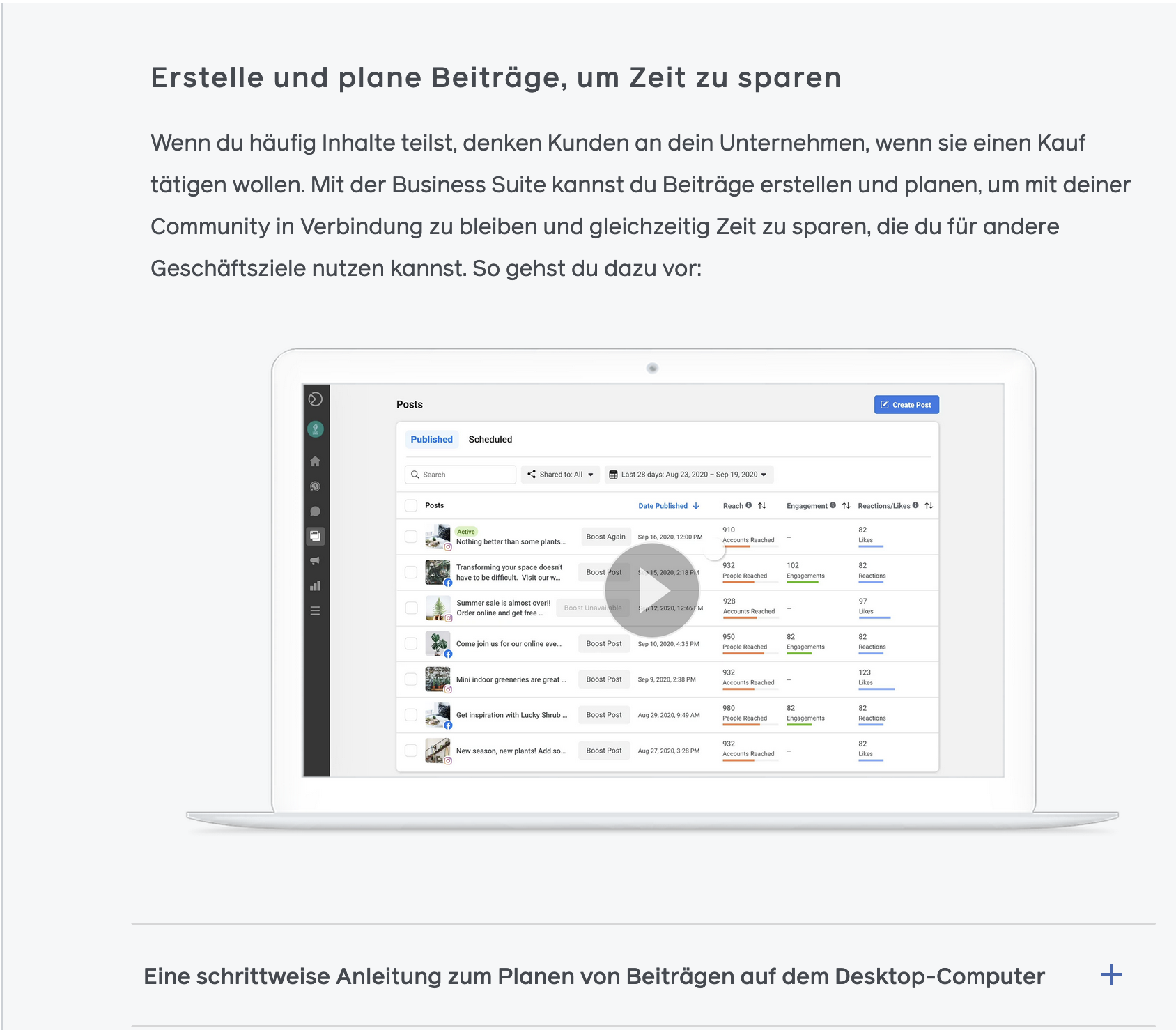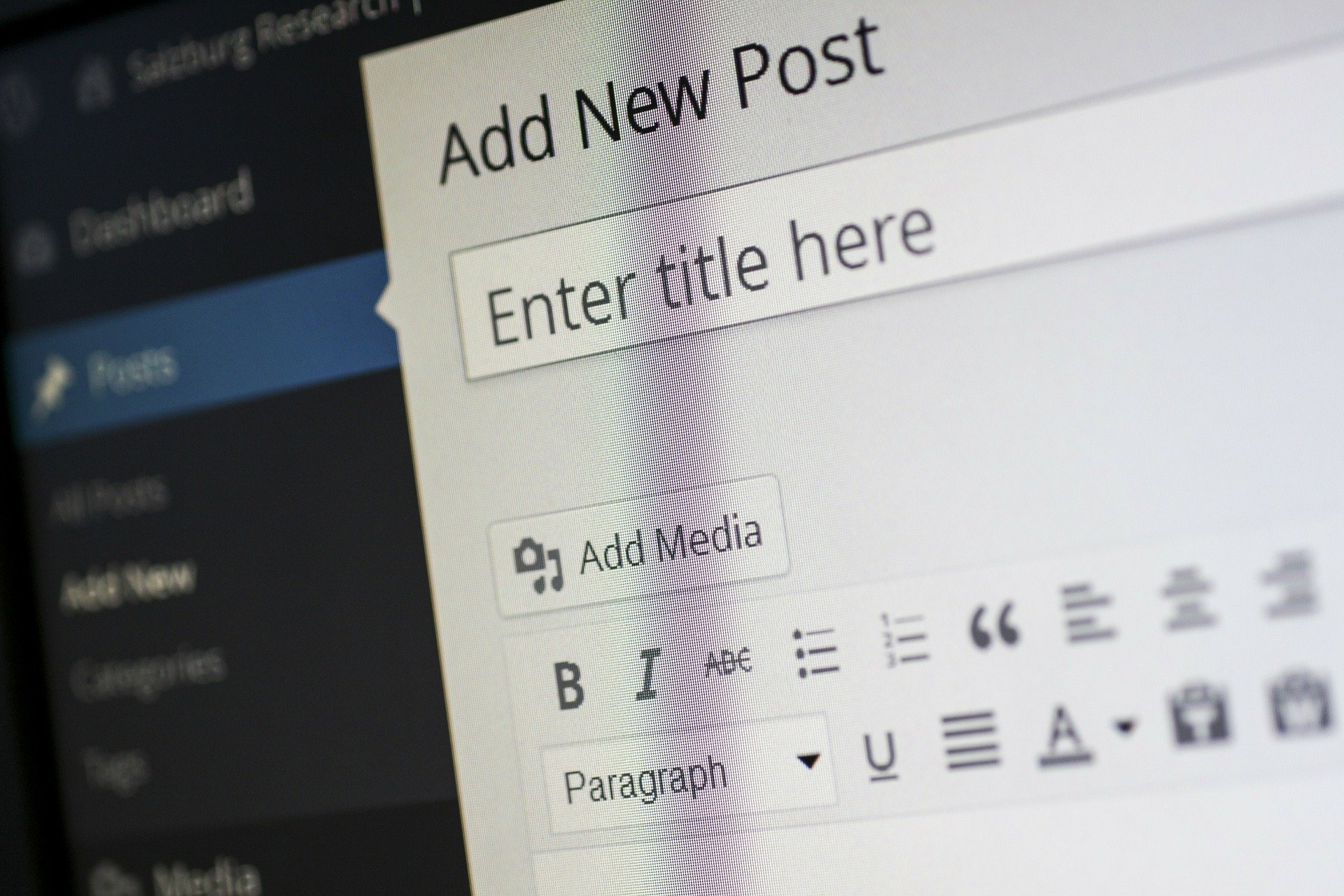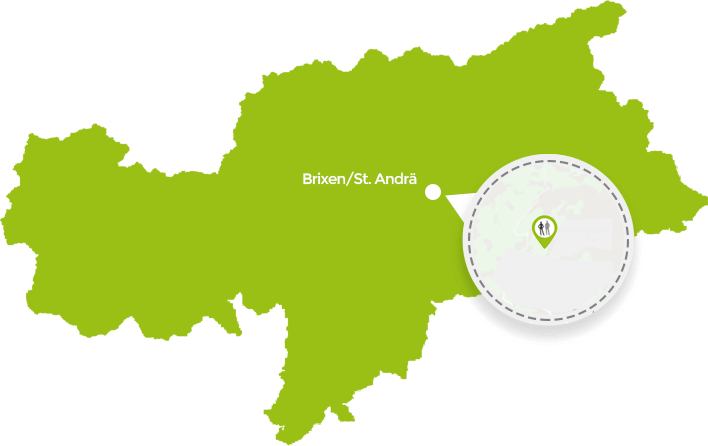Zwar sind moderne PCs mit einer Maus zur Steuerung ausgestattet, dennoch ist es in vielen Situationen von Vorteil, wichtige Tastenkombinationen zu kennen. Sei es beim „Absturz“ von ausgeführten Programmen oder um schneller und effektiver zu arbeiten – Tastenkombinationen sind eine unersetzliche Unterstützung. Hierbei kann es sich beispielsweise um systemweite Befehle handeln, die unabhängig von einem Anwendungsprogramm zum Einsatz kommen. Hinzu kommen spezielle Befehle für Microsoft Office beziehungsweise OpenOffice.org. Erfahren Sie, welche Befehle Sie unbedingt kennen sollten und wie Sie sich die Tastenkombinationen am besten merken können.
© Fotolia 49988187 / Karramba Production
Wenn der Computer streikt – den Taskmanager aufrufen
Fast jeder Computernutzer hat diese Situation schon einmal erlebt: Sie arbeiten am PC und plötzlich reagieren einzelne Programme nicht mehr und lassen sich demnach weder verwenden noch schließen. Im schlimmsten Fall ist keine der Anwendungen mehr ansprechbar und die Maus reagiert ebenfalls nicht mehr. In dieser Lage ist der Aufruf des Taskmanagers die einzige sinnvolle Lösung. Er zeigt alle laufenden Prozesse an und kann somit dazu genutzt werden, die Anwendungen zu schließen und die Funktion des PCs wieder herzustellen. Um den Taskmanager aufzurufen, verwenden Sie den sogenannten Klammergriff auf der Tastatur. Der Name resultiert aus der Tatsache, dass meistens zwei Hände für die Aktion eingesetzt werden. Drücken Sie folgende Tastenkombination, dann erscheint unter Windows der Taskmanager und Sie können die laufenden Prozesse beenden:
Strg + Alt + Entf
Systemweite Tastenkombinationen – unabhängig vom Betriebssystem arbeiten
Der oben beschriebene Befehl zum Aufruf des Taskmanagers ist eine systemweite Tastenkombination, welche unabhängig vom Betriebssystem eine Funktion ausführt. Unter Windows wird entweder direkt der Taskmanager aufgerufen oder Sie gelangen zunächst einmal zu einem Auswahlfenster mit verschiedenen Sicherheitsoptionen. In jedem Fall haben Sie hier die Möglichkeit, die Prozesse zu beenden. Ursprünglich war diese Tastenkombination dazu entwickelt worden, um einen Warmstart des PCs zu initiieren, kam also ebenfalls bei Funktionsstörungen des Computers zur Anwendung.
Wichtige Tastenkombinationen unter Microsoft Word
Microsoft Word gehört zu den am häufigsten genutzten Büroprogrammen. Um die Arbeit zu erleichtern und einzelne Arbeitsschritte zu beschleunigen, sind Tastenkombinationen hilfreich. Mit ihrer Hilfe können Sie einzelne Textpassagen kopieren, einfügen oder auch unterstreichen. Die Nutzung der Maus ist hierbei zwar möglich, jedoch oftmals umständlich. Daher profitieren Sie in vielen Situationen von folgenden Tastenkombinationen:
Strg + C kopieren
Strg + V einfügen
Sie arbeiten viel mit Texten und möchten diese formatieren? Dann sind folgende Kombinationen für Sie hilfreich. Mit wenigen Tastendrücken sind Passagen unterstrichen, als Fett markiert oder kursiv geschrieben:
Strg + Bildtaste Pfeil oben + U unterstreichen
Strg + Bildtaste Pfeil oben + F Fett markieren
Strg + Bildtaste Pfeil oben + K kursiv schreiben
Die Kombinationen sind besonders praktisch, da sie nicht nur schnell angewendet sind, sondern sich zudem auch leicht merken lassen. Die ersten beiden Tasten sind bei allen drei Befehlen gleich. Der letzte Buchstabe stimmt mit dem Anfangsbuchstaben der ausgeführten Aktion überein. Diese Eselsbrücke ist im Alltag von Vorteil und führt zu einem schnellen Lernen der verschiedenen Tastenkombinationen.
Diese Regel gilt auch für folgende Tastenkombination, welche bei Microsoft Word häufig genutzt wird:
Strg + S
Durch diese beiden Tasten speichern Sie ein Dokument ab. Um das Dokument zu schließen, verwenden Sie hingegen Strg + W.
Doch vor dem Arbeiten mit einem Dokument steht zunächst einmal das Öffnen:
Mit dem Befehl Strg + O können Sie ein Dokument öffnen. Für das Erstellen eines Dokumentes führen Sie Strg + N aus.
Wie kann ich mir die Tastenkombinationen am besten merken?
Leider sind nicht alle Tastenkombinationen so logisch aufgebaut wie die oben beschriebenen Befehle. Um auf alle Situationen vorbereitet zu sein, ist es hilfreich, sich eine Übersicht der einzelnen Kombinationen immer in Reichweite bereit zu halten. Daher haben wir für Sie eine Liste vorbereitet, die sich einfach ausdrucken und bei der täglichen Arbeit nutzen können. Sie finden das entsprechende Dokument hier.
Kann ich die Befehle von Microsoft Word auch für OpenOffice.org nutzen?
Neben dem Textverarbeitungsprogramm aus dem Hause Microsoft erfreut sich auch OpenOffice.org einer großen Beliebtheit. Wenn auch Sie zu den Nutzern dieses Programms gehören, dann kennen Sie bereits die zahlreichen Parallelen zwischen beiden Software-Produkten. Daher verwundert es nicht, dass auch die meisten Tastenkombinationen in beiden Programmen identisch genutzt werden können. Dies erleichtert die Einarbeitung in ein neues Textverarbeitungsprogramm und sorgt dafür, dass die genannten Kombinationen auch bei OpenOffice.org verwendet werden können. Einschränkungen können bei nicht-deutschsprachigen Programmen bestehen, dies gilt sowohl für Microsoft Word als auch für OpenOffice.org. Hier sind die Befehle eventuell abweichend.
Wichtige Befehle für das Microsoft Betriebssystem
Ein wichtiger Befehl ist das Drücken der F1-Taste. Sie dient dazu, das Hilfemenü zu öffnen. Auch das Öffnen des Start-Menüs ist eine häufig ausgeführte Aktion. Sie kann durch die Tastenkombination Strg + Esc ausgeführt werden und ist somit schnell realisiert. Sie haben mehrere Anwendungen geöffnet und möchten nun zwischen diesen umschalten? Dann nutzen Sie hierfür die Kombination Tab + Alt. Auch das Springen innerhalb eines Fensters ist im Alltag wichtig. Hierfür stehen Ihnen vor allem zwei Befehle zur Verfügung, die die Arbeitsweise deutlich beschleunigen:
Um in einem Fenster ganz nach oben springen zu können, nutzen Sie folgenden Befehl:
Strg + Pos1
Um in einem Fenster ganz nach unten springen zu können, verwenden Sie folgende Tastenkombination:
Strg + Ende
Den Bildschirm unter Windows drehen – nicht immer gewollt
Neben der absichtlichen und bewussten Nutzung von Tastenkombinationen kommt es leider häufig auch zum unbeabsichtigten Einsatz von Tastenkombinationen. So ist es unter Windows möglich, den Bildschirm zu drehen. Diese Funktion wird genutzt, um bei geeigneten Bildschirmen das Arbeiten mit langen Texten zu erleichtern. Hat sich der Bildschirm nun nach dem versehentlichen Drücken einer entsprechenden Tastenkombination gedreht, dann können Sie das Bild mit folgenden Befehlen wieder in die richtige Position bringen:
Strg + Pfeiltaste beziehungsweise
Strg + Alt + Pfeiltaste
Leider gelten die Kombinationen nicht für alle Betriebssysteme, sodass Sie gegebenenfalls beide ausprobieren müssen. Im Allgemeinen müssen Sie mit Tastenkombinationen vorsichtig agieren und keine beliebigen Kombinationen drücken, um das Ausführen von unerwünschten Aktionen zu vermeiden.
Zu guter Letzt
Nachdem Sie nun die wichtigsten Tastenkombinationen kennen gelernt haben, sollten Sie sich die Liste mit den am häufigsten eingesetzten Befehlen ausdrucken und in die Nähe des PCs legen. Hier finden Sie viele weitere praktische Kombinationen, die eine hilfreiche Unterstützung sind. Sie vermissen auf unserer Liste eine wichtige Tastenkombination? Dann freuen wir uns über eine kurze Rückmeldung und einen Hinweis auf in die Liste aufzunehmenden Befehle. Gerne können Sie uns auch schreiben, in welchen Situationen Sie die Tastenkombinationen der Maus vorziehen.